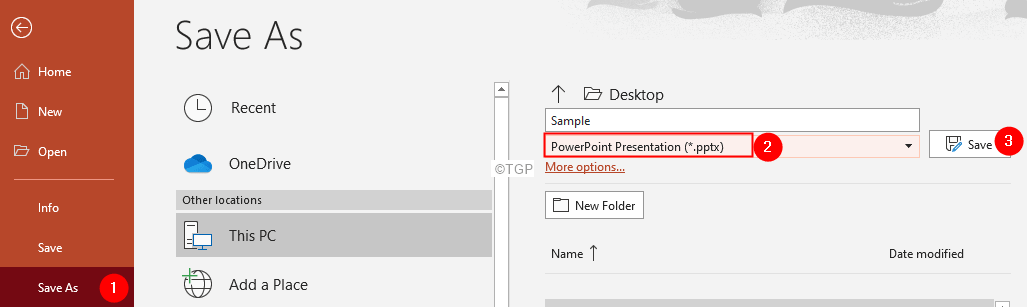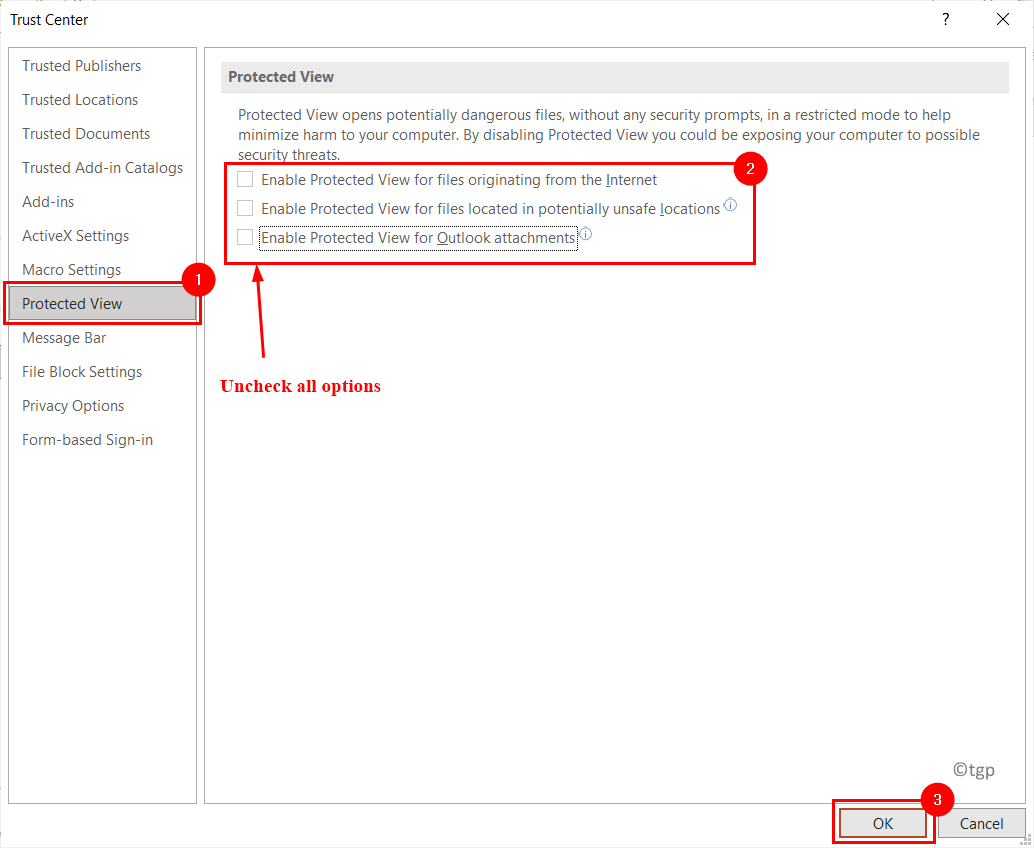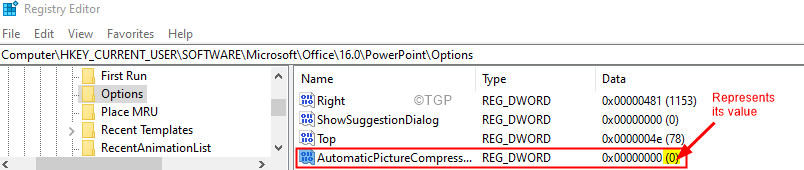คนวงในสามารถเลือกทำได้ในเว็บแอป
- Microsoft PowerPoint มีฟีเจอร์ที่ให้คุณแทรกวิดีโอลงในงานนำเสนอ
- ฟีเจอร์นี้พร้อมใช้งานสำหรับคนวงในในเว็บแอปแล้ว
- นี่คือวิธีที่คุณสามารถลองได้

เอ็กซ์ติดตั้งโดยคลิกที่ไฟล์ดาวน์โหลด
- ดาวน์โหลดเครื่องมือซ่อมแซมพีซี Restoro ที่มาพร้อมกับเทคโนโลยีที่จดสิทธิบัตร (มีสิทธิบัตร ที่นี่).
- คลิก เริ่มสแกน เพื่อค้นหาปัญหาของ Windows ที่อาจทำให้เกิดปัญหากับพีซี
- คลิก ซ่อมทั้งหมด เพื่อแก้ไขปัญหาที่ส่งผลกระทบต่อความปลอดภัยและประสิทธิภาพของคอมพิวเตอร์ของคุณ
- ดาวน์โหลด Restoro แล้วโดย 0 ผู้อ่านในเดือนนี้
เช่นเดียวกับที่ Microsoft ทำโดยแนะนำ เครื่องมือผู้ช่วย Copilot AI สำหรับแอป Office 365 ทั้งหมด เจ้าหน้าที่ของ Redmond ก็มีบางอย่างให้เช่นกัน เว็บ PowerPoint ผู้ใช้แอป ไม่นานมานี้ ผู้ใช้เหล่านี้มีคุณลักษณะที่ช่วยให้สามารถแทรกวิดีโอลงในงานนำเสนอได้
ส่วนหนึ่งของชุดโปรแกรม Microsoft Office ซึ่งรวมถึงแอปพลิเคชันเพิ่มประสิทธิภาพยอดนิยมอื่นๆ เช่น Word, Excel และ Outlook, PowerPoint มีการใช้กันอย่างแพร่หลายในธุรกิจ การศึกษา และสาขาอื่นๆ เพื่อสร้างงานนำเสนอแบบโต้ตอบที่ดึงดูดสายตาและโต้ตอบได้
ในขณะที่ผู้ใช้ PowerPoint สามารถแทรกวิดีโอจากแพลตฟอร์มออนไลน์ยอดนิยม เช่น YouTube, Vimeo, และสตรีม มีบางครั้งที่วิดีโอที่สมบูรณ์แบบสำหรับงานนำเสนอของคุณคือวิดีโอที่คุณสร้างขึ้น ตัวคุณเอง. แน่นอนว่าการรวมวิดีโอของคุณสามารถเพิ่มความเป็นส่วนตัวและความถูกต้องให้กับงานนำเสนอของคุณได้
ในคำแนะนำทีละขั้นตอนนี้ เราจะแนะนำคุณตลอดขั้นตอนการเพิ่มวิดีโอของคุณไปยัง PowerPoint สำหรับงานนำเสนอบนเว็บ ด้วยคุณสมบัตินี้ คุณสามารถรวมวิดีโอที่คุณกำหนดเองลงในสไลด์ได้อย่างราบรื่น เพิ่มความสามารถในการถ่ายทอดข้อความและดึงดูดผู้ชมของคุณ
วิธีแทรกวิดีโอในแอป PowerPoint บนเว็บ
1. เปิดงานนำเสนอ PowerPoint
2. คลิกที่ แทรก แท็บและเลือก วิดีโอ ติดตามโดย วิดีโอจากอุปกรณ์ ตัวเลือก.
3. ในเมนูวิดีโอ ค้นหา วิดีโอจากอุปกรณ์ คำสั่งและคลิกที่มัน
4. จากนั้น เลือกไฟล์วิดีโอที่ต้องการแล้วคลิก เปิด ปุ่ม. การดำเนินการนี้จะแทรกวิดีโอที่เลือกลงในสไลด์ของคุณ ตรวจสอบให้แน่ใจว่าวิดีโออยู่ในรูปแบบไฟล์วิดีโอ .mp4 และมีขนาดต่ำกว่า 256 MB เพื่อประสบการณ์ที่ดียิ่งขึ้น

5. เมื่อแทรกวิดีโอและแสดงบนสไลด์แล้ว คุณจะมีความยืดหยุ่นในการปรับตำแหน่ง ด้วยการย้าย ปรับขนาดตามต้องการ และแม้กระทั่งใช้เอฟเฟ็กต์รูปร่างเพื่อปรับปรุงภาพ การนำเสนอ.
อย่างไรก็ตาม ฟีเจอร์นี้มีให้สำหรับผู้ใช้เว็บ PowerPoint ทุกคนเท่านั้น แต่ไม่ต้องกังวลหากคุณยังไม่สามารถเข้าถึงได้ ในบางครั้ง Microsoft จะเปิดตัวฟีเจอร์ต่างๆ ให้กับบุคคลภายในกลุ่มเล็กๆ ก่อนความพร้อมใช้งานทั่วไป ดังนั้น ความอดทนถือเป็นสิ่งสำคัญ
คุณได้ลองใช้ฟีเจอร์เพื่อแทรกวิดีโอในแอป PowerPoint บนเว็บแล้วหรือยัง แจ้งให้เราทราบในความคิดเห็น!
ยังคงมีปัญหา? แก้ไขด้วยเครื่องมือนี้:
ผู้สนับสนุน
หากคำแนะนำข้างต้นไม่สามารถแก้ปัญหาของคุณได้ พีซีของคุณอาจประสบปัญหา Windows ที่ลึกกว่านั้น เราแนะนำ ดาวน์โหลดเครื่องมือซ่อมแซมพีซีนี้ (ได้รับการจัดอันดับยอดเยี่ยมบน TrustPilot.com) เพื่อจัดการกับปัญหาเหล่านี้ได้อย่างง่ายดาย หลังการติดตั้ง เพียงคลิกที่ เริ่มสแกน ปุ่มแล้วกดบน ซ่อมทั้งหมด.